本部分内容将介绍 DB2 程序的安装。对于 DB2 所支持的平台请参见其帮助文档。本文档主要介绍 DB2 在 Windows 平台下的安装过程。基于 SuperMap SDX+ for DB2 对 DB2 数据库的性能最优化考虑,建议安装 DB2 9.7 版本。
- 双击“setup.exe”程序,出现“DB2 安装启动板”窗口,如下图所示。
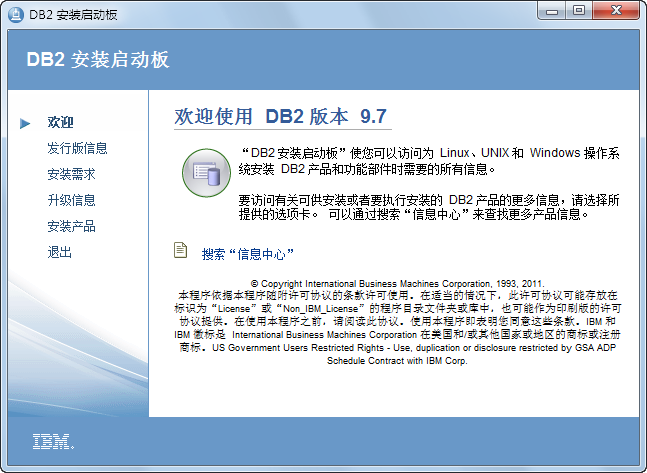 |
| 图:安装启动界面 |
- 在该窗口左侧单击“安装产品”链接,进入如下图所示的“安装产品”页面,该页面列出了所有可安装的 DB2 产品。选取 DB2 Advanced Enterprise Server Edition V9.7 修订包 4,在该产品处单击“安装新产品”按钮,进入 DB2 数据库的安装。
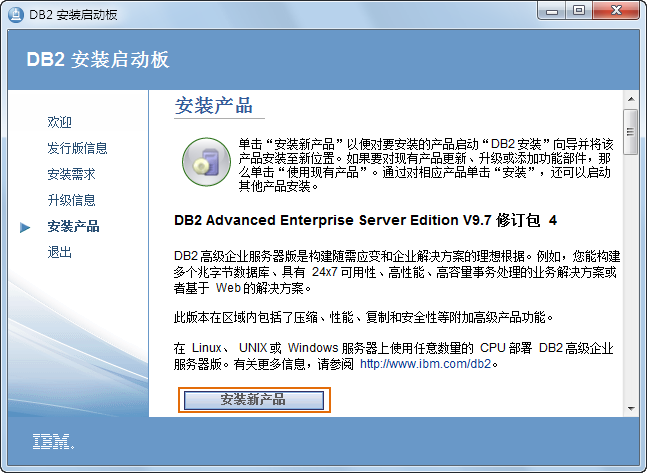 |
| 图:DB2 产品选择 |
- 进入 DB2 安装后,出现如下图所示的"欢迎使用"对话框,单击“下一步”按钮。
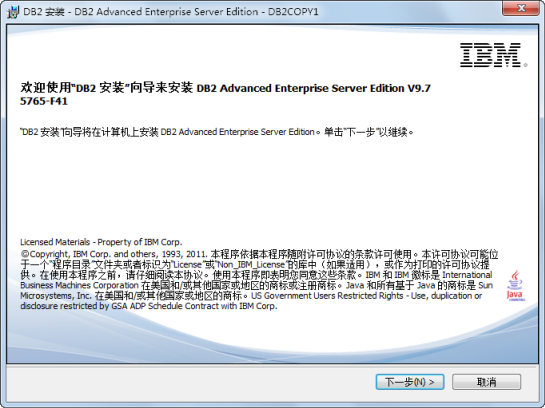 |
| 图:“欢迎使用”对话框 |
- 弹出“软件许可协议”对话框,请认真阅读最终用户许可协议。如果接受此协议,请选择“我接受许可证协议中的全部条款”,单击“下一步”按钮继续安装;如果不接受许可协议的条款,请单击"取消"按钮退出安装。
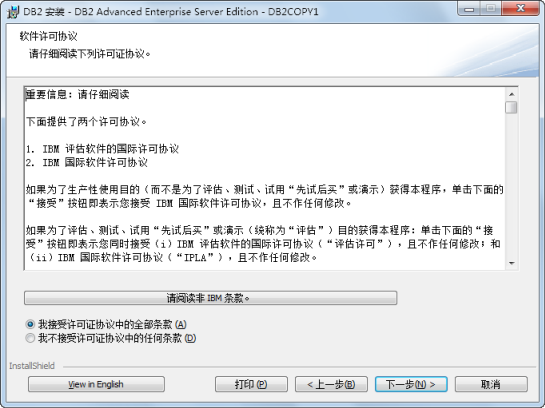 |
| 图:“软件许可协议”对话框 |
- 继续安装,弹出“选择安装类型”对话框。
 |
| 图:“选择安装类型”对话框 |
安装类型选择“典型安装”,通过单击该对话框的“查看功能部件”按钮,可以查看所要安装的功能部件,其中用 * 标记的部件为系统为典型安装所配置的功能部件,如下图所示。
 |
| 图:“查看功能部件”对话框 |
- 继续安装,弹出“选择安装和/或响应文件创建”对话框,单击“下一步”按钮。
 |
| 图:“选择安装和/或响应文件创建”对话框 |
响应文件是一个包含设置和配置值的文本文件。DB2 安装程序可读取该文件,并根据已指定的值来执行安装。通过响应文件安装也称为“静默安装”,它能提供对那些“DB2”安装向导设置的参数的访问。
- 继续安装,弹出“选择安装文件夹”对话框。如果系统缺省进行安装,直接单击“下一步”按钮;如果需要改变安装文件夹的路径,则单击“更改”按钮,指定安装路径,然后单击“下一步”按钮。
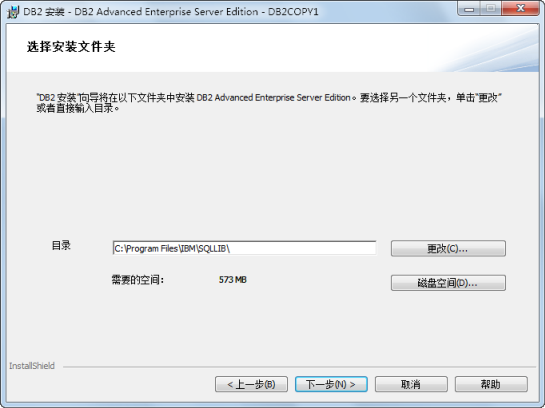 |
| 图:“选择安装文件夹”对话框 |
如果用户选择的是“定制安装”模式,则弹出“选择要安装的功能部件”对话框,用户可以根据需要选择安装功能部件,同样也需要指定安装文件夹,如下图所示。
 |
| 图:“选择要安装的功能部件”对话框 |
- 继续安装,弹出“DB2管理服务器”设置用户信息的对话框,此时你需要为DB2管理服务器设置密码,单击“下一步”按钮。
 |
| 图:“DB2管理服务器”对话框 |
“DB2管理服务器”(DAS)是一种特殊的 DB2 管理服务,用来支持 GUI 工具和帮助管理本地和远程 DB2 服务器上的任务。DAS 具有一个指定的用户账户,当启动 DAS 服务时,使用该用户账户来将 DAS 服务登陆到计算机上。
DAS 用户对您的环境中的每个 DB2 系统都具有 SYSADM 权限,以便它可以在需要时启动或停止其他实例。
- 继续安装,弹出“配置DB2实例”对话框,如果使用缺省配置,直接单击“下一步”按钮;如果要更改“DB2”实例的配置,单击“配置”按钮。
实例(instance)又称为数据库管理程序,是管理数据的 DB2 代码,它可以控制对数据执行的操作,并管理分配给它的系统资源。每一个实例都有以下特征:
- 每一个实例都是一个完整的环境,它包含一个给定的并行数据库系统定义的所有数据库分区。
- 每一个实例都有它自己的数据库(其他实例不能存取),并且它的全部数据库分区共享相同的系统母库。
- 具有独立的安全性,不受同一系统上其他实例的影响。
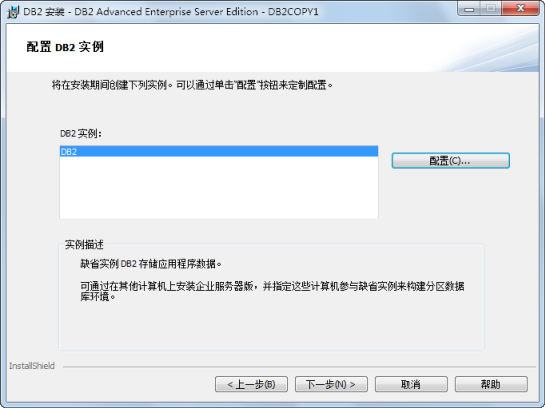 |
| 图:“配置DB2实例”对话框 |
在弹出的“DB2实例配置”对话框中,可对DB2实例的服务名称和端口号等信息进行配置,也可以选择不配置,在安装完成后再进行配置,如下图所示。
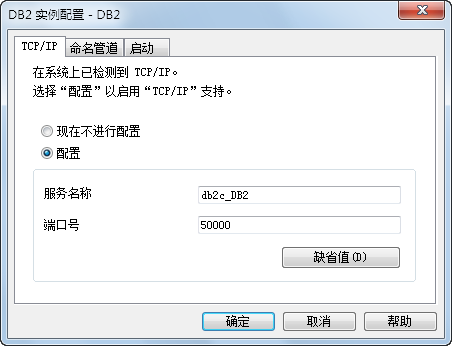 |
| 图:“DB2 实例配置”对话框 |
- 继续安装,弹出“配置缺省 DB2 实例”对话框,设置缺省 DB2 实例的相关用户信息。
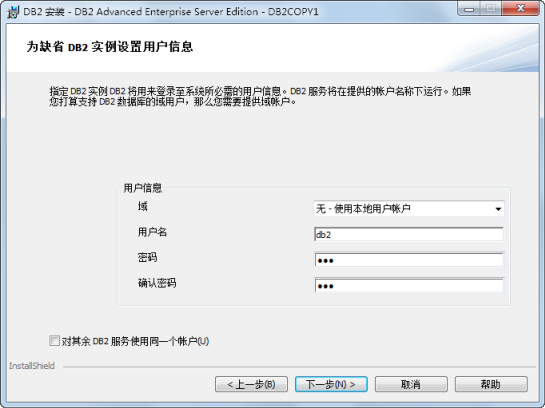 |
| 图:“配置缺省 DB2 实例”对话框 |
- 继续安装,弹出“准备DB2工具目录”对话框。单击“下一步”按钮。
只有创建 DB2 工具目录才能使用任务中心和调度程序,同时准备的 DB2 工具目录所创建的数据库存储在 DB2 数据库中。
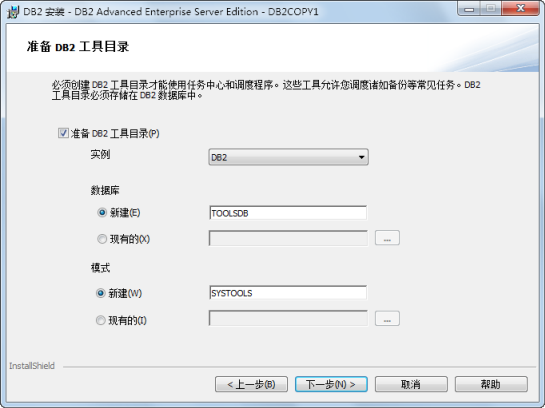 |
| 图:“准备DB2工具目录”对话框 |
- 继续安装,弹出“设置通知”对话框,为 DB2 服务器配置 SMTP 服务器,可将运行状况警报发送给 SMTP 服务器。若取消“设置 DB2 服务器以发送通知”前的勾选框,则 DB2 服务器的运行状况将记录在管理通知日志中,如下图所示。单击“下一步”按钮。
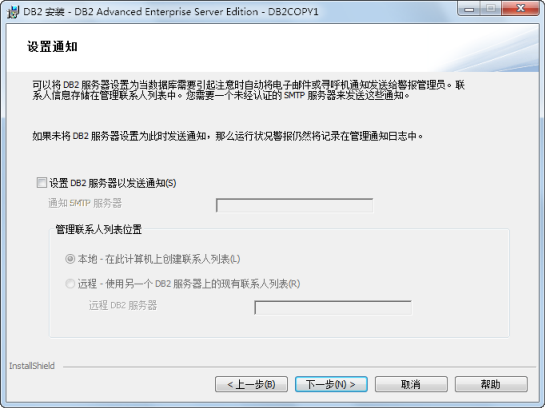 |
| 图:“设置通知”对话框 |
- 继续安装,弹出“对 DB2 对象启动操作系统安全性”对话框,单击“下一步”按钮。
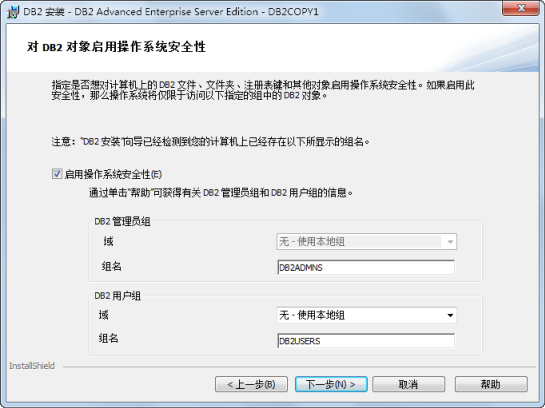 |
| 图:“对DB2对象启动操作系统安全性”对话框 |
- 继续安装,弹出“开始复制文件并创建响应文件”对话框。单击“完成”按钮,即可完成对 DB2 程序的安装。
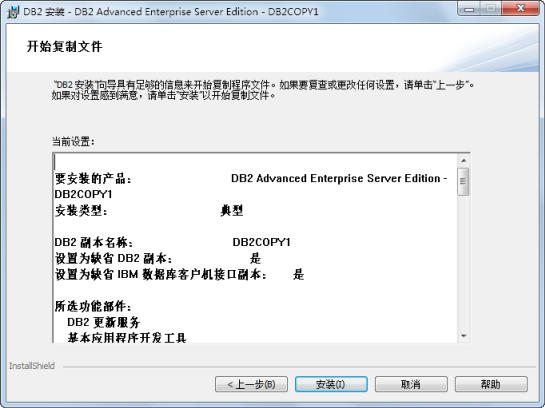 |
| 图:“开始复制文件并创建响应文件”对话框 |
- 安装完成后,弹出“安装已完成”对话框,单击“下一步”按钮,可安装其他产品。
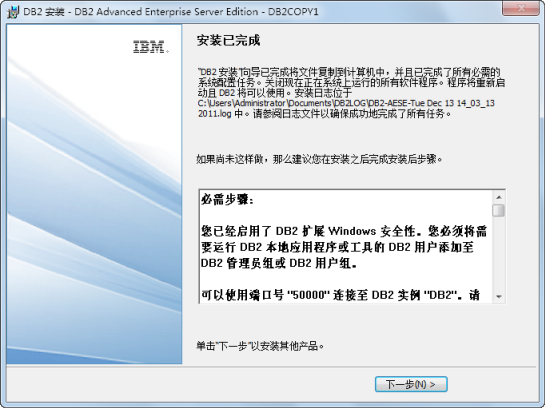 |
| 图:"安装已完成"对话框 |
- 弹出“安装附加产品”对话框。如果不想安装附加产品,单击“完成”按钮,结束安装;如果想安装附加产品,在附加产品单击“安装”按钮,进入附加产品的安装。
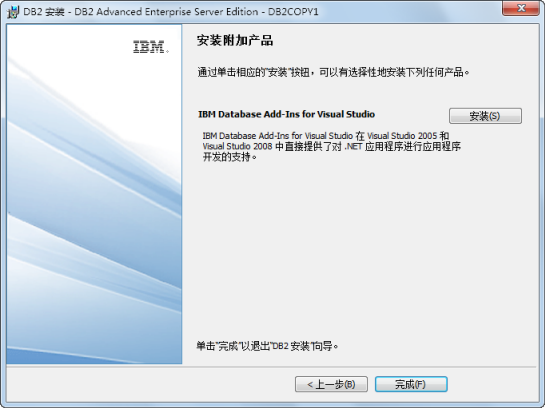 |
| 图:“安装附加产品”对话框 |
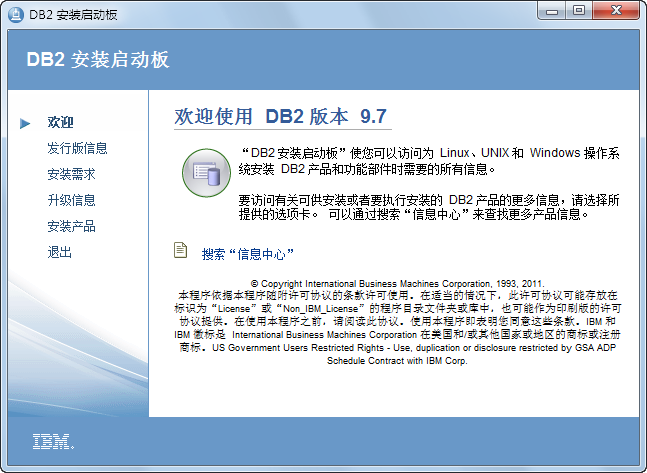
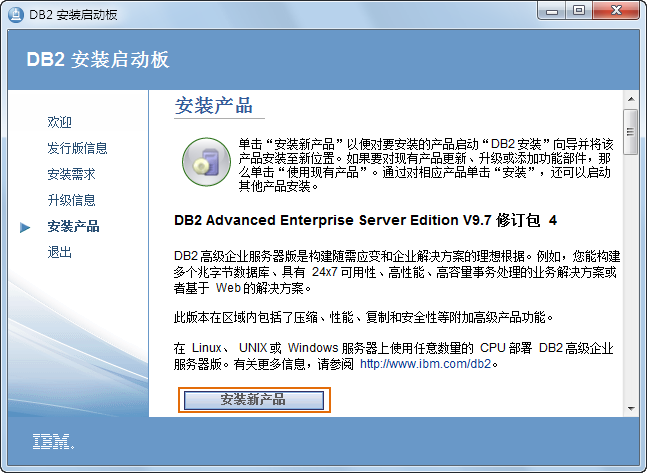
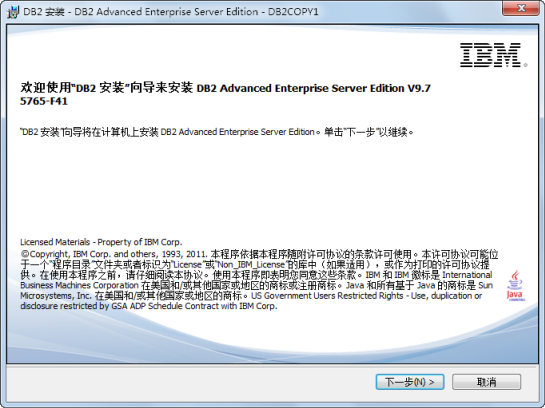
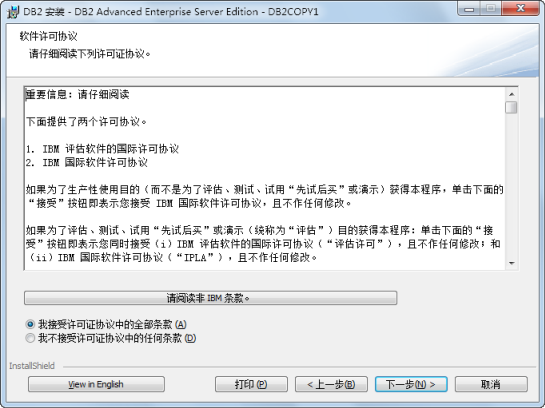



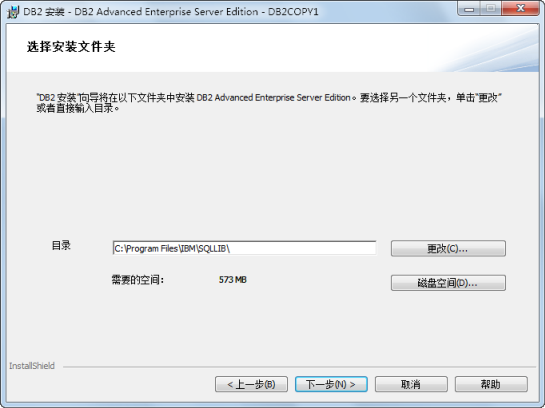


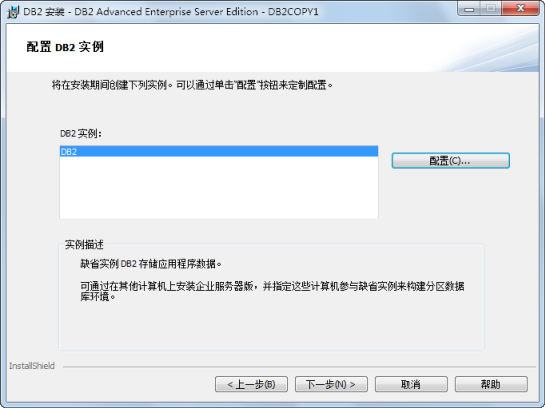
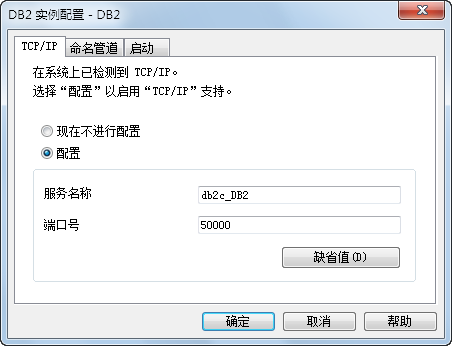
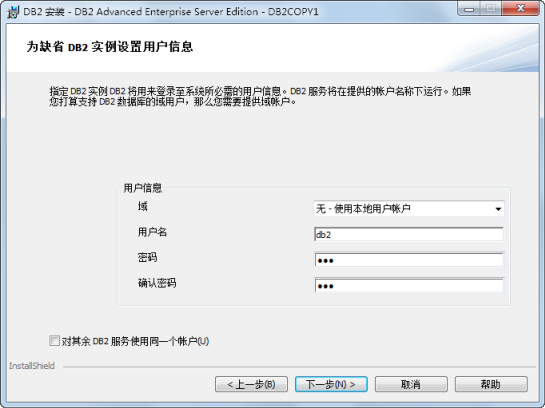
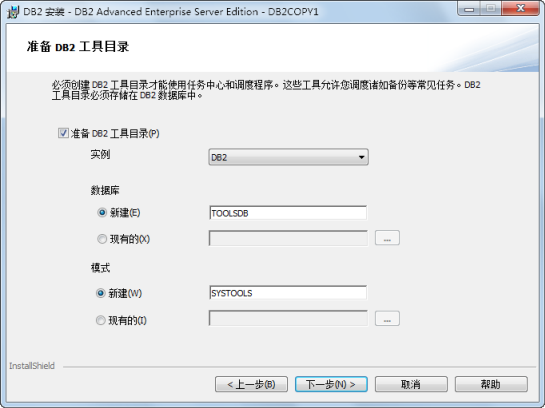
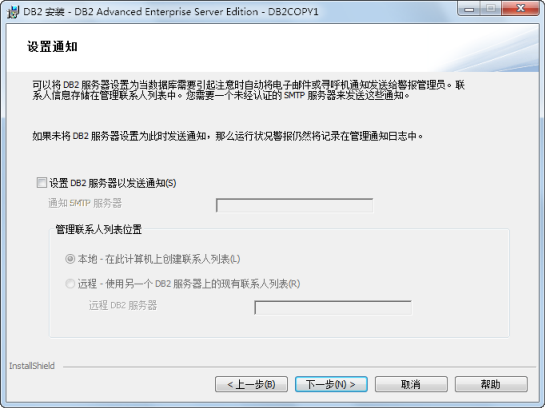
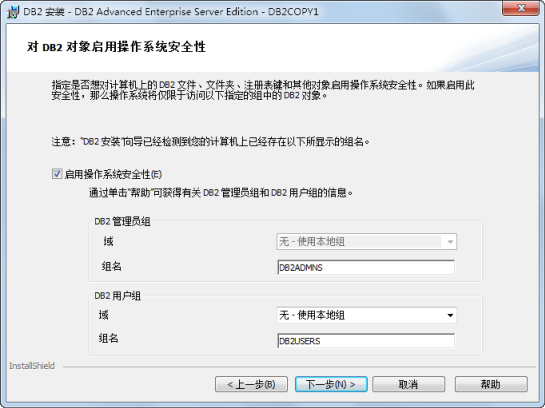
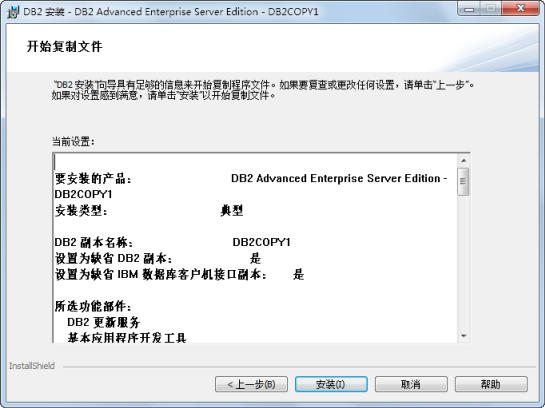
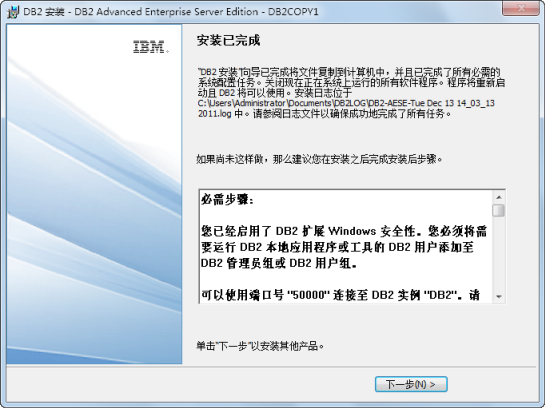
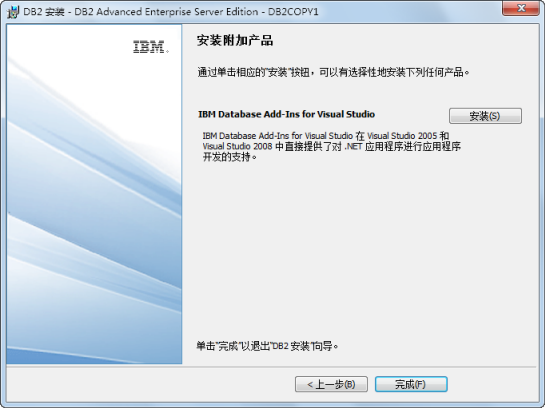
 相关主题
相关主题